Cómo recuperar el acceso al disco duro, solucionar el error de no poder abrir el disco duro

En este artículo, te guiaremos sobre cómo recuperar el acceso a tu disco duro cuando falla. ¡Sigamos!
Los formatos de archivo de archivo como .zip, .rar, .7z, .tar, etc. son muy útiles para fines de portabilidad y almacenamiento. Se pueden agrupar y comprimir varios archivos en un solo archivo que también ocupa menos espacio de almacenamiento general y evita la molestia de descargar o enviar archivos individuales manualmente. Aunque, no todos los formatos de archivo de archivo tienen soporte nativo en el sistema operativo Windows. Todas las versiones de Windows publicadas después de 1998 admiten archivos .zip, es decir, no se requiere una aplicación de terceros y se puede hacer doble clic en un archivo .zip para ver su contenido y extraerlo, pero lo mismo no es cierto para otros formatos de archivo de almacenamiento.
Los usuarios de Windows no pueden abrir archivos .rar directamente y necesitarán ayuda de terceros. Afortunadamente, Internet está inundado de aplicaciones que ayudan a abrir y extraer el contenido de .rar y todos los demás archivos de almacenamiento. Si bien la mayoría de los usuarios prefieren el 7-zip gratuito y de código abierto, muchos también utilizan otras opciones populares como WinZip , WinRAR , PeaZip , etc. Varios sitios web permiten a los usuarios extraer sus archivos .rar en línea y descargar el contenido o convertir archivos .rar en archivos .zip, un tipo de archivo compatible con el sistema operativo Windows. En este artículo, le proporcionaremos un tutorial de estas aplicaciones y, por lo tanto, lo ayudaremos a abrir archivos .rar en su computadora con Windows.
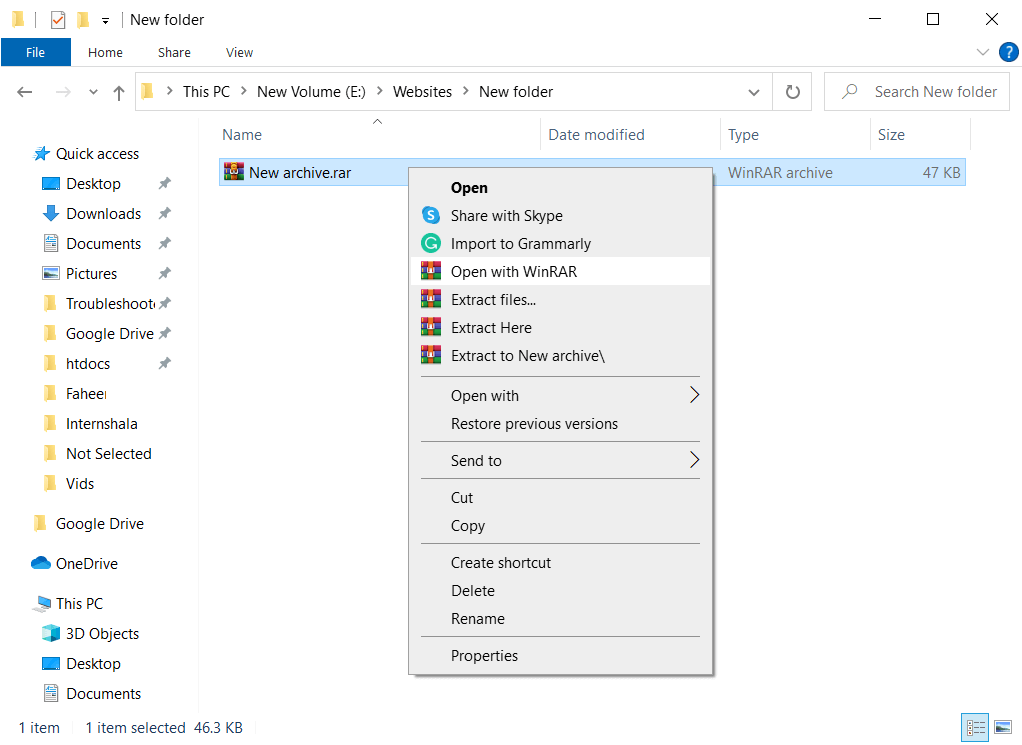
1. Continúe y visite la página de descarga de cualquiera de las herramientas de apertura .rar mencionadas anteriormente. La mayoría de ellos tienen dos versiones independientes disponibles para sistemas de 32 bits y sistemas de 64 bits. Descargue el archivo .exe adecuado para la arquitectura de su sistema (Explorador de archivos> Haga clic con el botón derecho en Esta PC y seleccione Propiedades para confirmar el tipo de sistema). Usaremos 7-zip para este tutorial, pero el procedimiento para usar otras herramientas .rar es más o menos el mismo.
Nota: Los usuarios normales pueden descargar e instalar la versión gratuita de cualquiera de las herramientas de archivo anteriores, mientras que los usuarios más avanzados que también deseen utilizar estas herramientas para comprimir archivos deben revisar su lista de funciones, comparar las proporciones de compresión, etc. antes de comprar y instalando las versiones pagas.
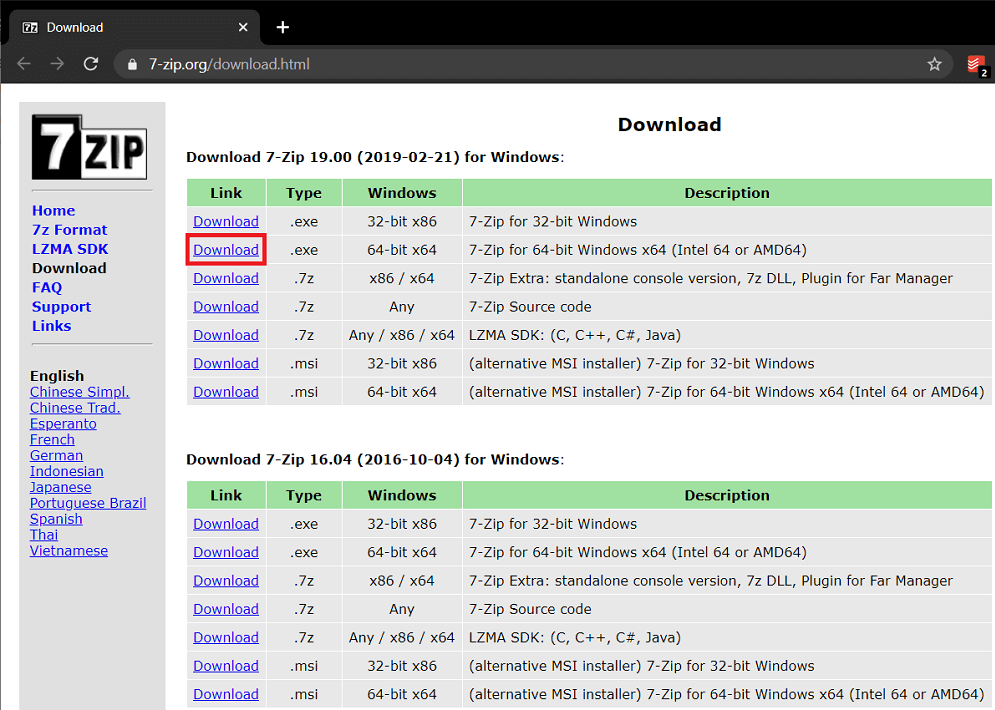
2. Una vez que haya descargado el archivo .exe de la herramienta, haga doble clic en él para iniciar el asistente de instalación y siga las instrucciones en pantalla para instalarlo. Asegúrese de instalar la aplicación en su ubicación predeterminada.
3. Ahora que hemos instalado el software necesario, podemos avanzar hacia la apertura del archivo .rar. Busque el archivo .rar, haga clic derecho sobre él y seleccione Abrir con> 7-zip en el menú contextual que aparece a continuación. Si encuentra 7-zip en el menú Abrir con, haga clic en Elegir otra aplicación seguido de Más aplicaciones y Buscar otra aplicación en la PC . Vaya a C: \ Archivos de programa \ 7-Zip , seleccione 7zFM.exe y haga clic en Abrir.
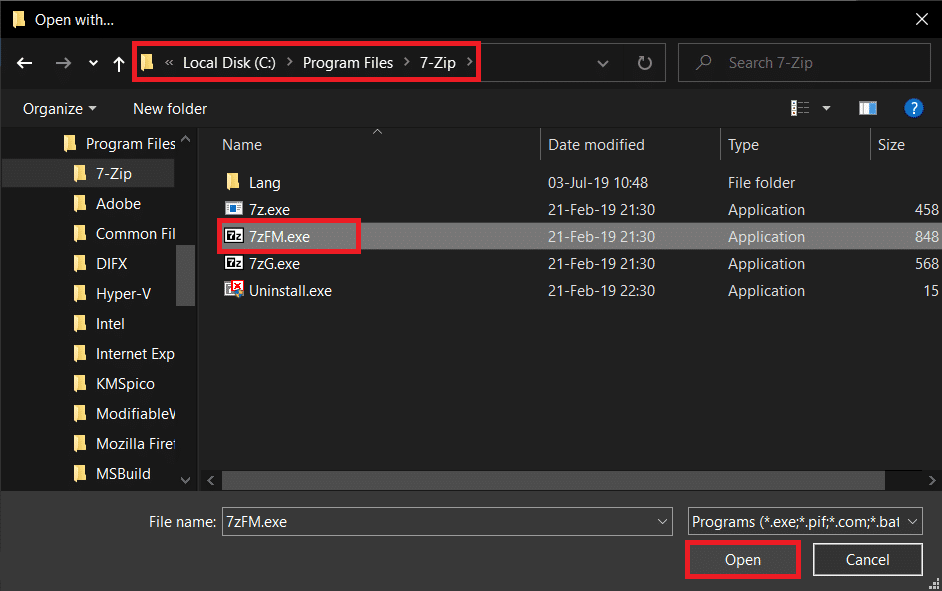
4. Se abrirá una ventana de 7 zip que muestra el contenido del archivo .rar y otros metadatos adicionales. Haga clic en Extraer (De forma predeterminada, se extraen todos los archivos. Si solo desea extraer uno o dos archivos, seleccione el primero y luego haga clic en Extraer), y en la siguiente ventana, establezca la ruta de extracción.
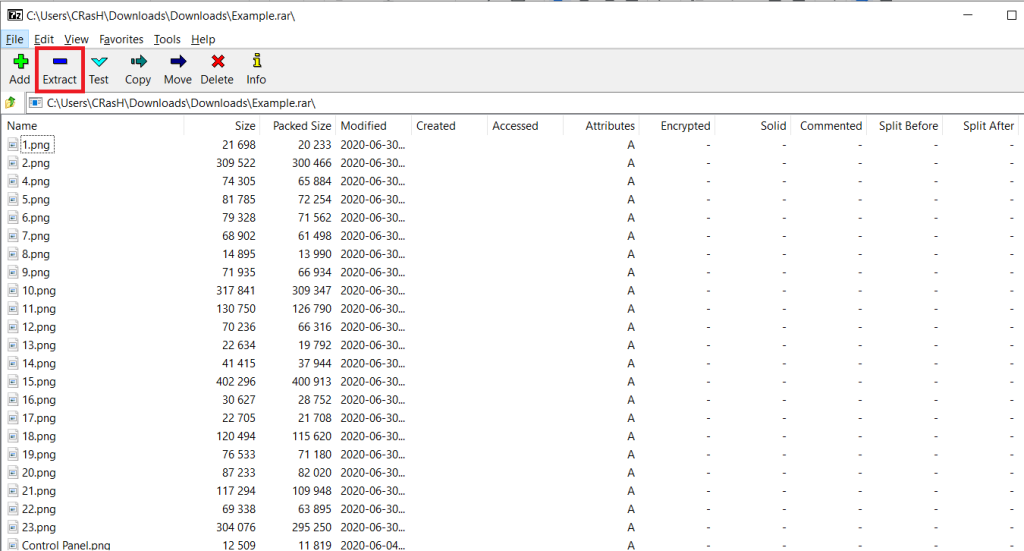
5. La ubicación predeterminada para la extracción es la misma que la ubicación actual del archivo .rar. Cámbielo si lo desea y haga clic en Aceptar para iniciar el proceso de extracción.
Nota: Algunos archivos .rar están protegidos con contraseña y se le pedirá que los ingrese para abrir el archivo o extraer su contenido.
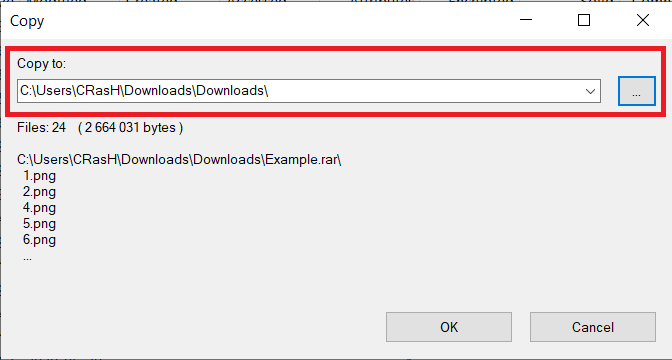
El tiempo de extracción depende de la cantidad de archivos, su tamaño y, hasta cierto punto, también de las especificaciones de su PC. La extracción de un archivo .rar puede tardar desde un par de segundos hasta varios minutos. Además, no necesitará abrir los archivos RAR en 7-zip la próxima vez manualmente, ya que al hacer doble clic en un archivo .rar se abrirá automáticamente en la aplicación correspondiente.
Recomendado:
Esperamos que este artículo haya sido útil y haya podido abrir archivos RAR en Windows 10 sin ningún problema. Si aún tiene alguna pregunta o sugerencia, no dude en comunicarse utilizando la sección de comentarios.
En este artículo, te guiaremos sobre cómo recuperar el acceso a tu disco duro cuando falla. ¡Sigamos!
A primera vista, los AirPods parecen iguales a cualquier otro auricular inalámbrico. Pero todo cambió cuando se descubrieron algunas características poco conocidas.
Apple ha presentado iOS 26, una importante actualización con un nuevo diseño de vidrio esmerilado, experiencias más inteligentes y mejoras en aplicaciones conocidas.
Los estudiantes necesitan un tipo específico de portátil para sus estudios. No solo debe ser lo suficientemente potente como para desempeñarse bien en su especialidad, sino también lo suficientemente compacto y ligero como para llevarlo consigo todo el día.
Agregar una impresora a Windows 10 es sencillo, aunque el proceso para dispositivos con cable será diferente al de los dispositivos inalámbricos.
Como sabes, la RAM es un componente de hardware muy importante en una computadora, ya que actúa como memoria para procesar datos y es el factor que determina la velocidad de una laptop o PC. En el siguiente artículo, WebTech360 te presentará algunas maneras de detectar errores de RAM mediante software en Windows.
Los televisores inteligentes realmente han conquistado el mundo. Con tantas funciones excelentes y conectividad a Internet, la tecnología ha cambiado la forma en que vemos televisión.
Los refrigeradores son electrodomésticos familiares en los hogares. Los refrigeradores suelen tener 2 compartimentos, el compartimento frío es espacioso y tiene una luz que se enciende automáticamente cada vez que el usuario lo abre, mientras que el compartimento congelador es estrecho y no tiene luz.
Las redes Wi-Fi se ven afectadas por muchos factores más allá de los enrutadores, el ancho de banda y las interferencias, pero existen algunas formas inteligentes de mejorar su red.
Si quieres volver a iOS 16 estable en tu teléfono, aquí tienes la guía básica para desinstalar iOS 17 y pasar de iOS 17 a 16.
El yogur es un alimento maravilloso. ¿Es bueno comer yogur todos los días? Si comes yogur todos los días, ¿cómo cambiará tu cuerpo? ¡Descubrámoslo juntos!
Este artículo analiza los tipos de arroz más nutritivos y cómo maximizar los beneficios para la salud del arroz que elija.
Establecer un horario de sueño y una rutina para la hora de acostarse, cambiar el despertador y ajustar la dieta son algunas de las medidas que pueden ayudarle a dormir mejor y despertarse a tiempo por la mañana.
¡Alquiler por favor! Landlord Sim es un juego de simulación para dispositivos móviles iOS y Android. Jugarás como propietario de un complejo de apartamentos y comenzarás a alquilar un apartamento con el objetivo de mejorar el interior de tus apartamentos y prepararlos para los inquilinos.
Obtén el código del juego Bathroom Tower Defense de Roblox y canjéalo por emocionantes recompensas. Te ayudarán a mejorar o desbloquear torres con mayor daño.













